IIS配置Web服务器,从零开始的详细指南
在当今这个互联网无处不在的时代,无论是个人博客还是企业级应用,都需要一个稳定的Web服务器来承载,对于Windows平台的用户来说,IIS(Internet Information Services)无疑是搭建Web服务的首选工具之一,本文将带你从零开始了解IIS的基本配置流程,帮助你快速上手,搭建属于自己的网站。
什么是IIS?
IIS全称为Internet Information Services,是微软公司提供的基于运行Microsoft Windows的互联网基本服务,主要用于实现网站的发布与管理,IIS支持多种协议,包括HTTP/HTTPS、FTP等,并且提供了丰富的功能,如静态内容分发、动态内容处理、邮件服务、数据库访问等等,IIS不仅适用于开发测试环境,在生产环境中也有广泛的应用。
安装IIS
在正式开始配置之前,你需要确保你的系统中已经安装了IIS,这里以Windows 10为例,介绍如何安装IIS:
1、打开控制面板 -> 程序和功能 -> 打开或关闭Windows功能。
2、在弹出的窗口中勾选“Internet Information Services”,展开后可根据需求选择需要的功能模块,如Web服务器(IIS)、FTP服务器等。
3、安装过程中可能需要下载一些更新文件,请耐心等待。
4、安装完成后,可以通过“管理工具”->“Internet Information Services (IIS) 管理器”来启动IIS。
基本配置
安装好IIS之后,就可以进行一些基本的设置了:
创建网站:
- 在IIS管理器中,右键点击“站点”->“添加网站...”
- 设置网站名称、物理路径(即网站文件存放位置)、绑定信息(IP地址、端口号、主机名)等。
- 物理路径建议选择非系统盘,避免占用C盘空间。
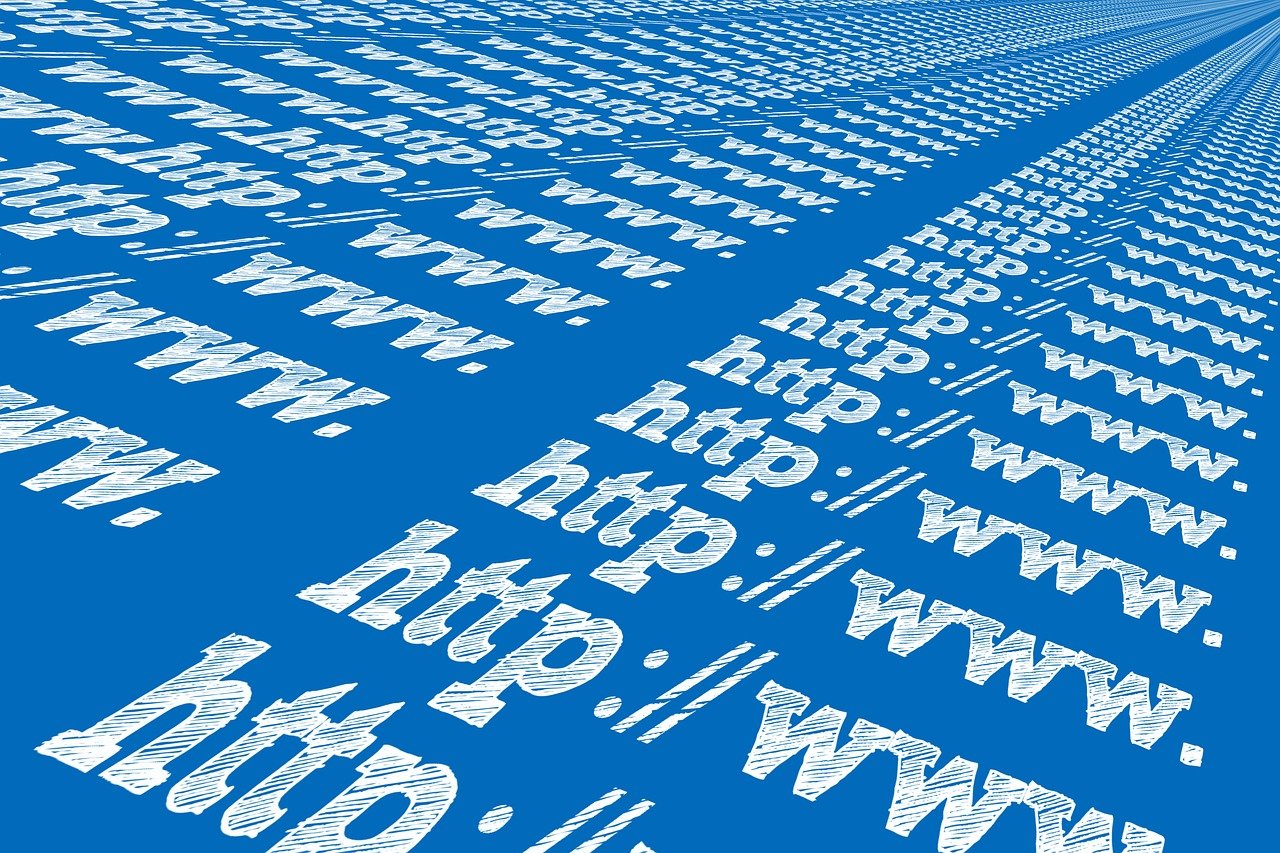
- 绑定信息可以设置为特定的IP地址或者使用“*”表示监听所有IP地址。
- 主机名可以留空,如果不填写则默认使用IP地址访问;如果填写,则通过该域名访问。
配置目录权限:
- 右键点击刚创建的网站->“浏览文件夹”,查看并修改其权限设置。
- 一般情况下,需要赋予“网络服务”账户对网站目录的读取权限。
- 如果需要上传文件等功能,还需增加写入权限。
设置默认文档:
- 默认文档是指当用户访问网站根目录时自动打开的页面,默认情况下IIS提供了一些常见的选项,如default.aspx、index.html等。
- 用户可以根据实际需要添加或调整顺序。
SSL证书配置(可选):
- 对于涉及到敏感信息传输的网站,建议开启HTTPS加密连接。
- 可以申请免费的Let's Encrypt证书,或购买付费的企业级证书。
- 在IIS管理器中完成证书的绑定即可。
高级特性
除了以上提到的基础操作外,IIS还提供了许多高级特性供开发者使用:
重定向与重写规则:实现URL的友好显示,提高SEO优化效果。
日志记录与分析:记录访问日志,便于后期统计分析。
应用程序池管理:根据不同应用程序的需求设置相应的运行环境。
安全性增强:限制IP访问、启用防火墙规则等措施加强网站防护。
常见问题及解决办法
在使用IIS的过程中可能会遇到各种各样的问题,以下是一些常见的故障排查方法:
无法访问网站:检查是否正确配置了DNS解析、端口是否开放、防火墙设置等。
页面加载缓慢:考虑优化代码、减少外部资源请求次数、启用缓存机制等。
出现500错误:通常是由于程序代码错误导致的,需检查应用程序逻辑。
安全漏洞:定期更新补丁、扫描系统漏洞,确保服务器处于最新状态。
通过上述步骤,相信你已经掌握了使用IIS搭建Web服务器的基本方法,IIS的功能远不止于此,随着实践的深入,你会发掘出更多实用技巧,希望这篇教程能够帮助到正在学习或准备使用IIS的朋友!






195 条评论